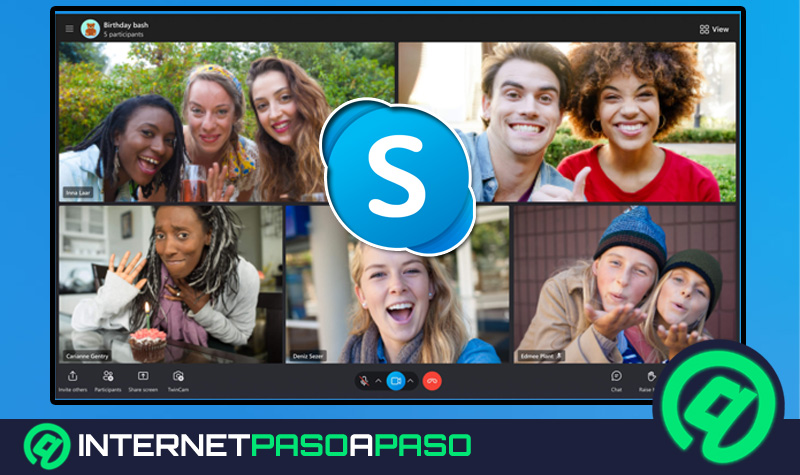Si no eres partidario de instalar los programas en tus equipos o simplemente no dispones de espacio suficiente, y sin embargo deseas utilizarlos, lo mejor que puedes hacer es buscar su versión para web. Cabe destacar, que no todos los programas cuentan con una versión de este tipo.
No obstante, Skype sí es uno de esos. Es una aplicación completamente multiplataforma que te permite ingresar prácticamente desde cualquier lugar. La particularidad de su versión para web, es que te ayuda a mantenerte conectado sin importar el sitio en el que te encuentres.
Para que conozcas a profundidad sobre el tema, te hablaremos en este post acerca de Skype Web ¿Qué es, cómo funciona y cómo conectarnos en la versión online desde tu navegador?. Aparte, te compartimos algunos detalles referentes a su interfaz.
¿Qué es Skype Web y para qué sirve esta plataforma de Microsoft?
De manera simple, Skype Web es la versión de la plataforma diseñada para la web. Le brinda a los usuarios una experiencia completa de Skype, sin mayor esfuerzo pero desde el explorador. Eso quiere decir, que la persona no tiene que instalar la aplicación ni en el móvil, ni en su ordenador.
Aquí obtienes prácticamente las mismas funciones que tienes al instalar la app, por lo que si prefieres no instalarlo en tu dispositivo no tendrás mayores limitaciones. Solo tienes que iniciar sesión en web.skype.com y disfrutar con una app de Skype totalmente funcional, creada para exploradores.
¿Cuáles son las características y funciones de la versión web de Skype? ¿En qué se diferencia del software desktop?
En algunas ocasiones, las versiones diseñadas para web no suelen ser tan seguras o no ofrecen la experiencia completa para los usuarios. Sin embargo, esto no ocurre con Skype Web. Por el contrario de lo que muchos esperarían, esta incluye básicamente las mismas características que la app para móviles o Telegram Desktop.
De forma resumida se pueden destacar las siguiente características de Skype Web:
- Cifrado de extremo a extremo: tus chats cuentan con el cifrado de un extremo a otro estándar en el sector.
- Sincronizar conversaciones: te permite acceder de manera fácil y rápida a tu historial de chats y conversaciones.
- Compatible con múltiples exploradores: está disponible para los exploradores Microsoft Edge o Google Chrome.
- Grabación de llamadas: puedes tener un registro de los momentos especiales de tus llamadas de Skype a través de esta funcionalidad disponible para la versión web.
- Panel de notificaciones: tienes la posibilidad de hacer clic en el icono de campana para echar un ojo a las reacciones de tus mensajes, menciones en conversaciones grupales, etc.
- Buscar dentro de la galería de chats: te permite explorar los elementos multimedia que tienes fácilmente. Solo debes seleccionar el tipo de elemento o buscarlos todos.
Interfaz de Skype Web ¿Cuáles son todas sus secciones y qué me encontraré en ella?
En líneas generales, la interfaz de Skype Web es muy sencilla de utilizar. Pero es normal que, como nuevo usuario, te encuentres un poco perdido al principio. Entonces, lo primero que debes tomar en consideración es que los elementos importantes se ubican en la columna de la izquierda. En esa sección, tienes acceso a un buscador y a las categorías en las que encuentras tus chats, historial de llamadas, notificaciones, contactos, etc.
A continuación, te explicamos a fondo sobre cada sección:
Buscador
El buscador se muestra en forma de barra en la parte izquierda de la pantalla de Skype Web. Específicamente se ubica en la parte superior de la columna izquierda. Aquí puedes escribir un nombre para localizar un contacto con el que te quieras comunicar. Asimismo, puedes colocar el nombre de un grupo o mensaje en particular para ubicarlo fácilmente.
Chats Recientes
En la misma columna de lado izquierdo, se muestra en forma de listado los diferentes chats recientes que tienes. Al comienzo, no tendrás ninguno pero a medida que vayas chateando con tus contactos, la lista irá creciendo. Desde allí también puedes iniciar un nuevo chat, organizar las conversaciones de acuerdo a distintos factores, etc.
Configuración
Para acceder al menú de Configuración de Skype, lo único que tienes que hacer es presionar sobre el botón de tres puntos que consigues en la misma barra izquierda, específicamente en la parte superior. En el menú desplegable, selecciona sobre Configuración y tendrás acceso a las diferentes secciones disponibles para modificar.
Estas son:
- Cuenta y Perfil: cambiar todos los datos de tu perfil tales como imagen, nombre de usuario, móvil, email, ubicación, etc. Además, te permite cambiar fecha de nacimiento, obtener créditos Skype, ver las opciones de pago, etc.
- General: cambiar el idioma general de la app web.
- Apariencia: personalizar la apariencia de Skype web de acuerdo a tus gustos, es decir, puedes cambiar el color, modo e incluso la accesibilidad en el diseño o apariencia. En la parte superior, puedes ir viendo cómo va quedando a través de una ventana de vista previa.
- Audio y vídeo: ajustar y probar las configuraciones de tu cámara, altavoces y micrófono.
- Llamadas: ver tu identificador de llamadas o activar el desvío de las mismas. Aparte, puedes activar la opción de añadir subtítulos para leer lo que otros te dicen, así como permitir solo las llamadas de tus contactos.
- Mensajes: configurar todo lo referente a los chats de Skype, desde las confirmaciones de lectura hasta la previsualización de los enlaces. También te permite modificar lo relacionado a la descarga de fotos y tamaño de texto.
- Notificaciones: como su nombre lo indica, te permite cambiar todo lo que tenga que ver con las notificaciones de Skype en el navegador, cuáles desees que se muestren y suenen, y cuáles no.
- Contactos: puedes gestionar los contactos que tengas bloqueados, opciones de privacidad, como si prefieres o no que al resto de personas les aparezcas en los resultados de búsquedas cuando echen un ojo a sus contactos a través del buscador de Skype.
- Ayuda y comentarios: enviar feedback a Skype o ingresar en el solucionador de problemas de la plataforma.
Contactos y Mensajes
Esta es la última sección a la que tienes acceso dentro de la pantalla principal de Skype Web. Son dos áreas que se despliegan cuando seleccionas un contacto. En este sentido, debes escoger una conversación o contacto y, justo al lado de la sección de “Todo” debajo del nombre de la persona, encontrarás las ventanas de Contactos y Mensajes.
Aprende paso a paso cómo registrarte y comenzar a utilizar Skype Web para disfrutar la plataforma desde tu navegador
En caso de que te animes y desees probar la versión para la web de esta plataforma, te compartimos una guía paso a paso acerca de cómo registrarte y comenzar a utilizar Skype Web para disfrutar de ella desde el navegador. Para empezar, primero tienes que asegurarte de tener una cuenta de Microsoft, ya que a través de ella es que puedes iniciar. En consecuencia, si no tienes una simplemente debes seguir el proceso de registro que se indica cuando vas a crearte un correo de Outlook o Hotmail.
En este sentido, el paso a paso es:
- Ve hacia Skype Web.
- Si tienes cuenta, inicia sesión en Skype.
- Se abrirá una pantalla de creación de una cuenta de Skype.
- Puedes crear tu cuenta utilizando un número de teléfono.
- En caso de no querer dar ese dato, puedes crearla a través de tu dirección de correo electrónico. Para ello, presiona en Usar una dirección de correo electrónico en su lugar, e irás a una pantalla donde tienes que colocar el nombre para tu nuevo correo electrónico.
- Debes escribir un correo terminado en
@outlook.com,@hotmail.eso@outlook.es. Asegúrate de que la dirección que escojas no esté ocupada, porque de lo contrario no te dejará continuar. - Ahora es momento de crear tu contraseña. Simplemente tienes que escribir la contraseña que prefieras, la cual debe cumplir con los requerimientos mínimos establecidos por la plataforma.
- Pulsa en Siguiente.
- Acto seguido, es momento de dar tu nombre, apellidos y fecha de nacimiento para proceder con la creación de tu perfil.
- Rellena los campos solicitados y siempre asegúrate de hacer clic en Siguiente para continuar.
- Al finalizar, se muestra un procedimiento donde debes demostrar que no eres un bot, escribiendo una serie de códigos.
- Se abrirá Skype. Allí, selecciona tu imagen de perfil y lee la introducción para que te familiarices con la plataforma. Además, podrás configurar tu cámara o importar contactos y listo. Ya puedes comenzar a usar Skype Web.